探索 Azure Synapse Analytics 中的 Spark 流式处理
在此练习中,你将使用 Spark 结构化流和 Azure Synapse Analytics 中的增量表来处理流数据。
完成本实验室大约需要 15 分钟。
开始之前
需要一个你在其中具有管理级权限的 Azure 订阅。
预配 Synapse Analytics 工作区
要使用 Synapse Analytics,必须在 Azure 订阅中预配一个 Synapse Analytics 工作区资源。
-
访问 Azure 门户并将其打开,然后使用与你的 Azure 订阅关联的凭据登录。
注意:确保使用右上方用户 ID 下显示的包含你自己的订阅的目录。 如果没有,请选择用户图标并切换目录。
- 在 Azure 门户的“主页”上,使用“+ 创建资源”图标创建一个新资源。
- 搜索“Azure Synapse Analytics”,并创建一个新的 Azure Synapse Analytics 资源,使其包含以下设置:
- 订阅:Azure 订阅
- 资源组:创建一个具有合适名称的新资源组,如名为“synapse-rg”
- 受管理资源组:输入适当的名称,例如“synapse-managed-rg”。
- 工作区名称:输入一个唯一的工作区名称,例如“synapse-ws-
”。 - 区域:选择任何可用区域。
- 选择 Data Lake Storage Gen 2:从订阅
- 帐户名:新建一个具有唯一名称的帐户,例如“datalake
”。 - 文件系统名称:新建一个具有唯一名称的文件系统,例如“fs
”。
- 帐户名:新建一个具有唯一名称的帐户,例如“datalake
注意:Synapse Analytics 工作区需要 Azure 订阅中的两个资源组;一个用于显式创建的资源,另一个用于服务使用的托管资源。 它还需要一个用于存储数据、脚本和其他项目的 Data Lake Storage 帐户。
- 订阅:Azure 订阅
- 输入这些详细信息后,选择“审阅并创建”,然后选择“创建”来创建工作区。
- 等待工作区的创建 - 此操作可能需要约 5 分钟。
- 部署完成后,转到创建的资源组,并注意它包含你的 Synapse Analytics 工作区和一个 Data Lake Storage 帐户。
- 选择 Synapse 工作区,并在其“概述”页的“打开 Synapse Studio”卡中选择“打开”,在新浏览器选项卡中打开 Synapse Studio。Synapse Studio 是一个基于 Web 的界面,可用于处理 Synapse Analytics 工作区。
-
在 Synapse Studio 左侧,使用 ›› 图标展开菜单,这将显示 Synapse Studio 中用于管理资源和执行数据分析任务的不同页面,如下所示:
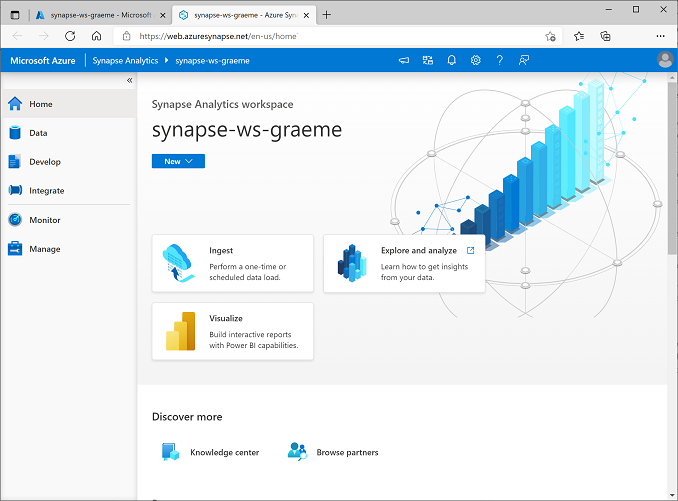
创建 Spark 池
若要使用 Spark 来处理流数据,需要将 Spark 池添加到 Azure Synapse 工作区。
- 在 Synapse Studio 中,选择“管理”页。
- 选择“Apache Spark 池”选项卡,然后使用“+ 新建”图标,新建一个具有以下设置的 Spark 池:
- Apache Spark 池名称:sparkpool
- 节点大小系列:内存优化
- 节点大小:小(4 个 vCore/32 GB)
- 自动缩放:已启用
- 节点数:3—-3
- 查看并创建 Spark 池,然后等待它部署完成(可能需要几分钟时间)。
探索流处理
若要探索如何使用 Spark 进行流处理,将使用包含 Python 代码和注释的笔记本,以帮助使用 Spark 结构化流和增量表执行一些基本的流处理。
- 将结构化流和 Delta Tables.ipynb 笔记本下载到本地计算机(如果该笔记本在浏览器中以文本文件的格式打开,请将其保存到本地文件夹;请谨慎将其保存为结构化流和 Delta Tables.ipynb,而不是 .txt 文件)
- 在 Synapse Studio 中,选择“开发”页。
- 在“+”菜单上,选择“↤ 导入”,然后选择本地计算机上的“结构化流和 Delta Tables.ipynb”文件。
- 按照笔记本中的说明将其附加到 Spark 池,并运行其中包含的代码单元,以探索使用 Spark 进行流处理的各种方法。
删除 Azure 资源
注意:如果打算完成使用 Azure Synapse Analytics 的其他练习,可以跳过本部分。 否则,请按照以下步骤避免不必要的 Azure 花销。
- 关闭 Synapse Studio 浏览器选项卡,而不保存任何更改,然后返回 Azure 门户。
- 在 Azure 门户的“主页”上,选择“资源组”。
- 选择 Synapse Analytics 工作区的资源组(不是受管理资源组),并确认它包含 Synapse 工作区、存储帐户和工作区的数据资源管理器池(如果你已完成上一练习,则还会包含 Spark 池)。
- 在资源组的“概述”页的顶部,选择“删除资源组”。
-
输入资源组名称以确认要删除该资源组,然后选择“删除”。
几分钟后,你的 Azure Synapse 工作区及其关联的受管理工作区将被删除。